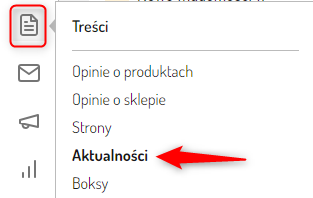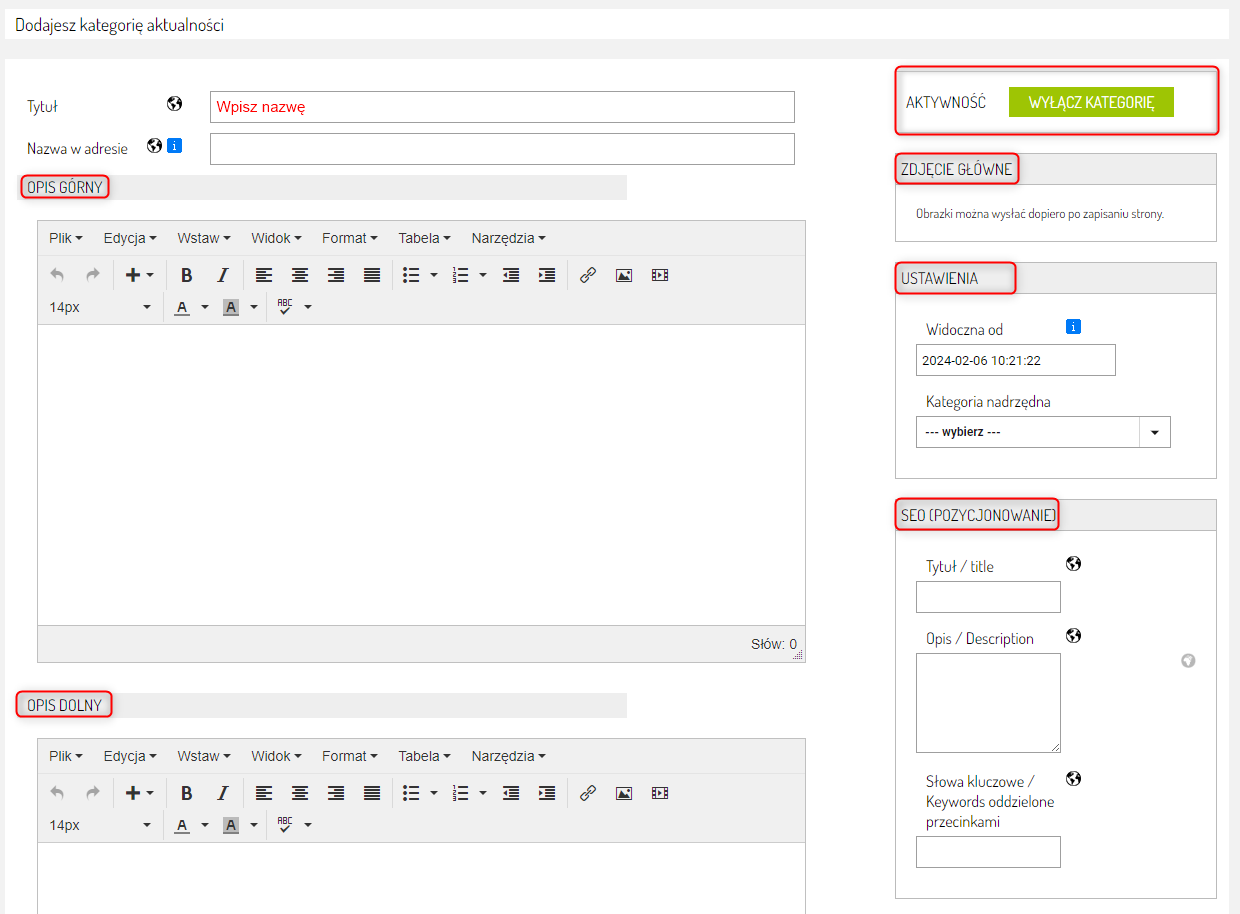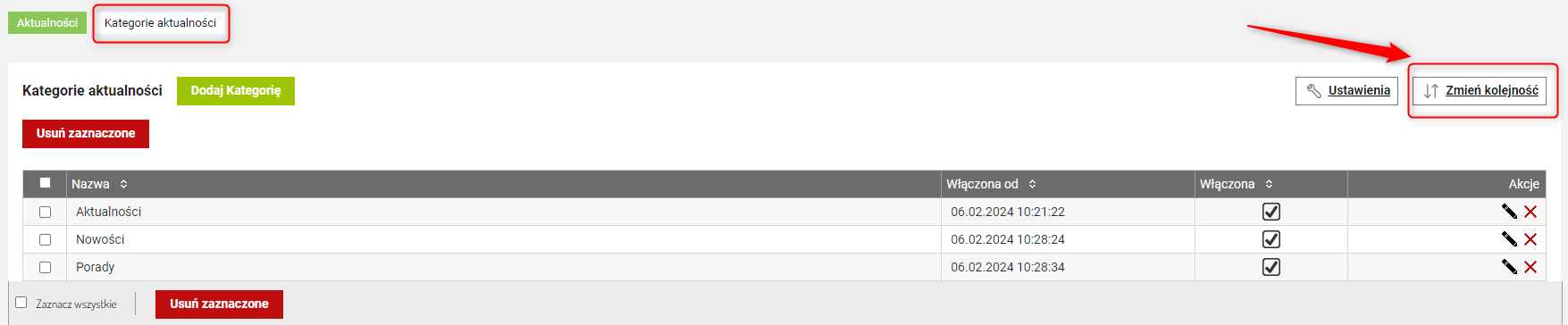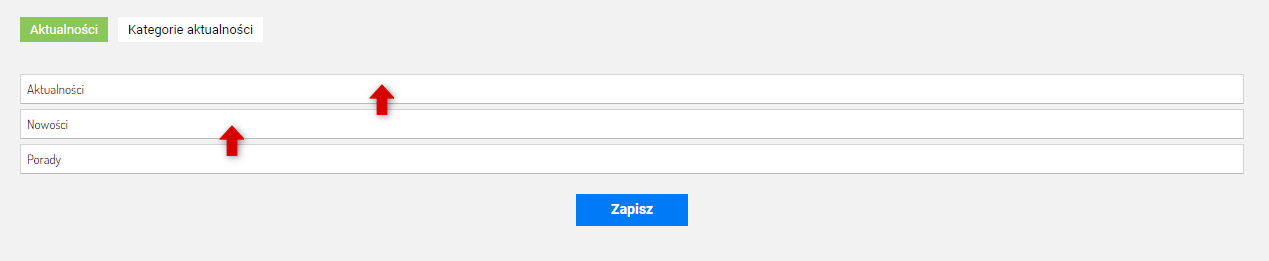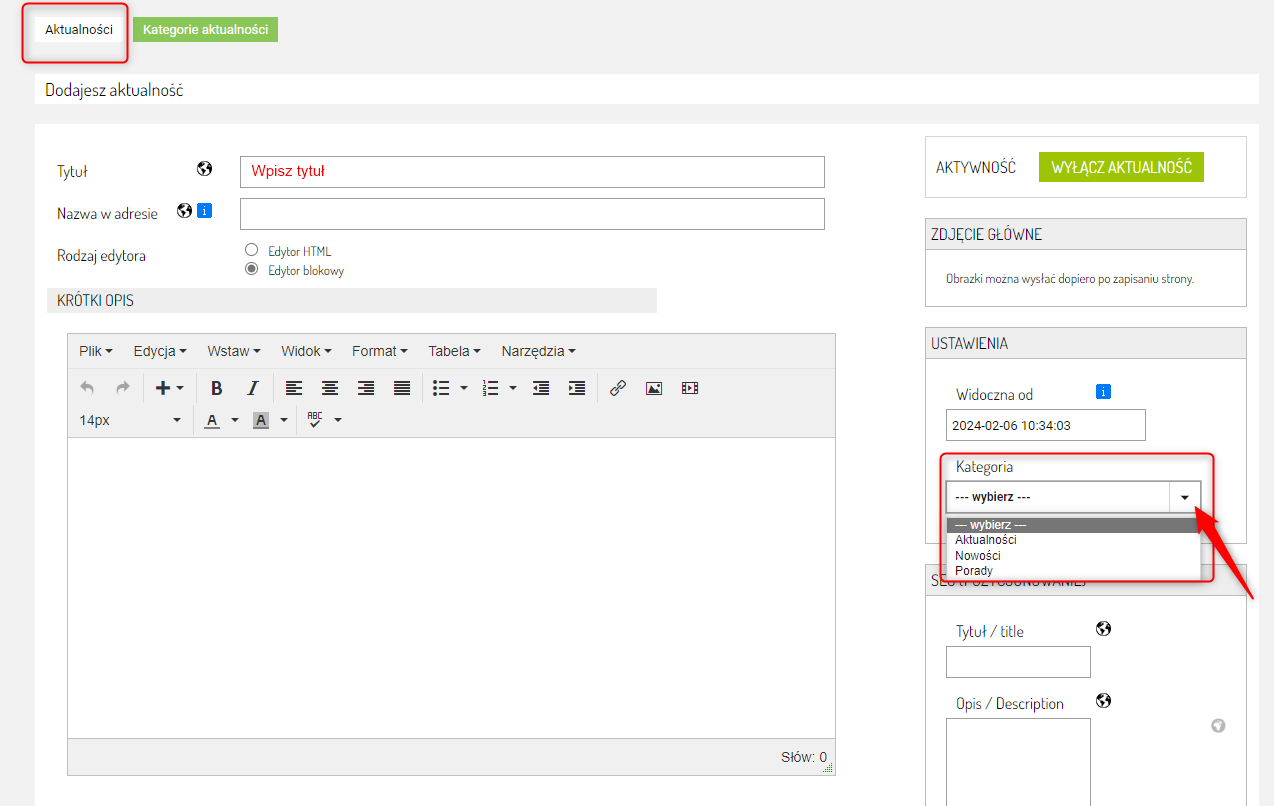Jak dodać kategorię aktualności?
1. Zaloguj się w Panelu Administracyjnym swojego sklepu.
2. W zakładce Treści kliknij Aktualności.
3. Przejdź do Kategorie aktualności i kliknij Dodaj kategorię.
4. Wypełnij pola:
Tytuł - Wpisz dowolną nazwę kategorii.
Nazwa w adresie - Zostaw puste, by wygenerować automatycznie.
Opis - Opis kategorii.
Aktywność - Włącza i wyłącza kategorię w sklepie.
Zdjęcie główne - Zdjęcie dodasz po zapisaniu kategorii.
Widoczna od - Ustaw od kiedy kategoria ma być widoczna w sklepie.
SEO (Pozycjonowanie) - Wpisz tytuł, opis i słowa kluczowe dla wyszukiwarek.
5. Kliknij Zapisz. Po zapisaniu kategorii przejdziesz do jej edycji. Możesz dopracować opis i wgrać zdjęcie.
Jak edytować i usuwać kategorie aktualności?
1. Zaloguj się w Panelu Administracyjnym swojego sklepu.
2. W zakładce Treści kliknij Aktualności.
3. Przejdź do
Kategorie aktualności i na liście, przy wybranej kategorii kliknij jedną z ikon.
Jak zmienić kolejność kategorii aktualności?
1. W zakładce Treści kliknij Aktualności.
2. Przejdź do Kategorie aktualności i kliknij Zmień kolejność.
3. Zostanie wczytany podgląd wszystkich kategorii. Możesz tu ustawić kolejność kategorii, przeciągając je myszą w wybrane miejsce.
4. Po ustawieniu pozycji kategorii kliknij Zapisz.
Jak przypisać aktualność do kategorii?
Aby przypisać aktualność do wybranej kategorii wystarczy wybrać kategorię podczas dodawania lub edycji aktualności.
1. Zaloguj się w Panelu Administracyjnym swojego sklepu.
2. W zakładce Treści kliknij Aktualności.
3. Przejdź do edycji lub dodawania aktualności.
4. Wybierz kategorię.
5. Kliknij Zapisz.
Kategorie z aktualnościami w sklepie mogą wyglądać na przykład tak:

POWIĄZANE ARTYKUŁY:
Zobacz, jak dodać aktualność:
Jak dodać nową aktualność?
Zobacz, jak dodać produkt do aktualności:
Jak dodać produkt do aktualności?